
ਕਈ ਉਪਕਰਣਾਂ ਨੂੰ ਕੰਪਿ aਟਰ ਨਾਲ ਜੋੜਨਾ ਬਹੁਤ ਸਾਰੇ ਉਪਭੋਗਤਾਵਾਂ ਲਈ ਮੁਸ਼ਕਲ ਹੁੰਦਾ ਹੈ, ਖ਼ਾਸਕਰ ਜੇ ਉਪਕਰਣ ਸਿਸਟਮ ਯੂਨਿਟ ਦੇ ਅੰਦਰ ਸਥਾਪਤ ਹੋਣਾ ਚਾਹੀਦਾ ਹੈ. ਅਜਿਹੇ ਮਾਮਲਿਆਂ ਵਿੱਚ, ਬਹੁਤ ਸਾਰੀਆਂ ਤਾਰਾਂ ਅਤੇ ਵੱਖ ਵੱਖ ਕਨੈਕਟਰ ਵਿਸ਼ੇਸ਼ ਤੌਰ ਤੇ ਡਰਾਉਣੇ ਹੁੰਦੇ ਹਨ. ਅੱਜ ਅਸੀਂ ਇਸ ਬਾਰੇ ਗੱਲ ਕਰਾਂਗੇ ਕਿ ਐਸ ਐਸ ਡੀ ਨੂੰ ਕੰਪਿ computerਟਰ ਨਾਲ ਸਹੀ ਤਰ੍ਹਾਂ ਕਿਵੇਂ ਜੋੜਨਾ ਹੈ.
ਡਰਾਈਵ ਨੂੰ ਸੁਤੰਤਰ ਤੌਰ 'ਤੇ ਕਨੈਕਟ ਕਰਨਾ ਸਿੱਖਣਾ
ਇਸ ਲਈ, ਤੁਸੀਂ ਇਕ ਠੋਸ ਸਟੇਟ ਡ੍ਰਾਇਵ ਖਰੀਦੀ ਹੈ ਅਤੇ ਹੁਣ ਕੰਮ ਇਸ ਨੂੰ ਕੰਪਿ computerਟਰ ਜਾਂ ਲੈਪਟਾਪ ਨਾਲ ਜੋੜਨਾ ਹੈ. ਸ਼ੁਰੂ ਕਰਨ ਲਈ, ਅਸੀਂ ਇਸ ਬਾਰੇ ਗੱਲ ਕਰਾਂਗੇ ਕਿ ਡਰਾਈਵ ਨੂੰ ਕੰਪਿ aਟਰ ਨਾਲ ਕਿਵੇਂ ਜੋੜਨਾ ਹੈ, ਕਿਉਂਕਿ ਇੱਥੇ ਹੋਰ ਵੱਖ-ਵੱਖ ਸੂਖਮਤਾਵਾਂ ਹਨ, ਅਤੇ ਫਿਰ ਅਸੀਂ ਲੈਪਟਾਪ ਤੇ ਅੱਗੇ ਵਧਾਂਗੇ.
ਐਸ ਐਸ ਡੀ ਨੂੰ ਇੱਕ ਕੰਪਿ toਟਰ ਨਾਲ ਕਨੈਕਟ ਕਰੋ
ਕਿਸੇ ਡਿਸਕ ਨੂੰ ਕੰਪਿ computerਟਰ ਨਾਲ ਜੋੜਨ ਤੋਂ ਪਹਿਲਾਂ, ਤੁਹਾਨੂੰ ਇਹ ਸੁਨਿਸ਼ਚਿਤ ਕਰਨਾ ਚਾਹੀਦਾ ਹੈ ਕਿ ਇਸ ਲਈ ਅਜੇ ਵੀ ਜਗ੍ਹਾ ਹੈ ਅਤੇ ਜ਼ਰੂਰੀ ਕੇਬਲ. ਨਹੀਂ ਤਾਂ, ਤੁਹਾਨੂੰ ਕੁਝ ਸਥਾਪਤ ਡਿਵਾਈਸਾਂ - ਹਾਰਡ ਡ੍ਰਾਇਵਜ ਜਾਂ ਡ੍ਰਾਇਵਜ (ਜੋ ਕਿ ਸਟਾਟਾ ਇੰਟਰਫੇਸ ਨਾਲ ਕੰਮ ਕਰਦੇ ਹਨ) ਨੂੰ ਡਿਸਕਨੈਕਟ ਕਰਨਾ ਪਏਗਾ.
ਡ੍ਰਾਇਵ ਕਈ ਪੜਾਵਾਂ ਵਿੱਚ ਜੁੜੀ ਹੋਵੇਗੀ:
- ਸਿਸਟਮ ਯੂਨਿਟ ਖੋਲ੍ਹਣਾ;
- ਬੰਨ੍ਹਣਾ;
- ਕੁਨੈਕਸ਼ਨ.
ਪਹਿਲੇ ਪੜਾਅ 'ਤੇ, ਕੋਈ ਮੁਸ਼ਕਲ ਪੈਦਾ ਨਹੀਂ ਹੋਣੀ ਚਾਹੀਦੀ. ਬੋਲਟ ਨੂੰ ਹਟਾਉਣਾ ਅਤੇ ਸਾਈਡ ਕਵਰ ਨੂੰ ਹਟਾਉਣਾ ਸਿਰਫ ਜ਼ਰੂਰੀ ਹੈ. ਕੇਸ ਦੇ ਡਿਜ਼ਾਇਨ 'ਤੇ ਨਿਰਭਰ ਕਰਦਿਆਂ, ਕਈ ਵਾਰ ਦੋਵੇਂ ਕਵਰਾਂ ਨੂੰ ਹਟਾਉਣਾ ਜ਼ਰੂਰੀ ਹੁੰਦਾ ਹੈ.

ਸਿਸਟਮ ਯੂਨਿਟ ਵਿਚ ਹਾਰਡ ਡਰਾਈਵ ਨੂੰ ਮਾ .ਂਟ ਕਰਨ ਲਈ ਇਕ ਵਿਸ਼ੇਸ਼ ਕੰਪਾਰਟਮੈਂਟ ਹੈ. ਜ਼ਿਆਦਾਤਰ ਮਾਮਲਿਆਂ ਵਿੱਚ, ਇਹ ਸਾਹਮਣੇ ਵਾਲੇ ਪੈਨਲ ਦੇ ਨੇੜੇ ਸਥਿਤ ਹੈ, ਇਸ ਨੂੰ ਵੇਖਣਾ ਲਗਭਗ ਅਸੰਭਵ ਹੈ. ਐੱਸ ਐੱਸ ਡੀ ਆਮ ਤੌਰ ਤੇ ਚੁੰਬਕੀ ਡਿਸਕਾਂ ਨਾਲੋਂ ਛੋਟੇ ਹੁੰਦੇ ਹਨ. ਇਸ ਲਈ ਉਹ ਕਈ ਵਾਰ ਵਿਸ਼ੇਸ਼ ਰੇਲਾਂ ਨਾਲ ਆਉਂਦੇ ਹਨ ਜੋ ਤੁਹਾਨੂੰ ਐਸਐਸਡੀ ਨੂੰ ਠੀਕ ਕਰਨ ਦੀ ਆਗਿਆ ਦਿੰਦੇ ਹਨ. ਜੇ ਤੁਹਾਡੇ ਕੋਲ ਅਜਿਹੀ ਸਲਾਇਡ ਨਹੀਂ ਹੈ, ਤਾਂ ਤੁਸੀਂ ਇਸ ਨੂੰ ਕਾਰਡ ਰੀਡਰ ਡੱਬੇ ਵਿਚ ਸਥਾਪਿਤ ਕਰ ਸਕਦੇ ਹੋ ਜਾਂ ਕੇਸ ਵਿਚ ਡ੍ਰਾਇਵ ਨੂੰ ਠੀਕ ਕਰਨ ਲਈ ਇਕ ਛਲ ਦਾ ਹੱਲ ਲੈ ਕੇ ਆ ਸਕਦੇ ਹੋ.

ਹੁਣ ਸਭ ਤੋਂ ਮੁਸ਼ਕਲ ਪੜਾਅ ਆਉਂਦਾ ਹੈ - ਇਹ ਕੰਪਿ driveਟਰ ਨਾਲ ਡ੍ਰਾਇਵ ਦਾ ਸਿੱਧਾ ਸੰਪਰਕ ਹੈ. ਸਭ ਕੁਝ ਸਹੀ ਕਰਨ ਲਈ, ਤੁਹਾਨੂੰ ਕੁਝ ਦੇਖਭਾਲ ਦੀ ਜ਼ਰੂਰਤ ਹੈ. ਤੱਥ ਇਹ ਹੈ ਕਿ ਆਧੁਨਿਕ ਮਦਰਬੋਰਡਾਂ ਵਿੱਚ ਬਹੁਤ ਸਾਰੇ ਸਟਾਟਾ ਇੰਟਰਫੇਸ ਹੁੰਦੇ ਹਨ, ਜੋ ਡੇਟਾ ਟ੍ਰਾਂਸਫਰ ਦੀ ਗਤੀ ਵਿੱਚ ਭਿੰਨ ਹੁੰਦੇ ਹਨ. ਅਤੇ ਜੇ ਤੁਸੀਂ ਆਪਣੀ ਡਰਾਈਵ ਨੂੰ ਗਲਤ Sata ਨਾਲ ਜੋੜਦੇ ਹੋ, ਤਾਂ ਇਹ ਪੂਰੀ ਤਾਕਤ ਨਾਲ ਕੰਮ ਨਹੀਂ ਕਰੇਗੀ.

ਸੋਲਿਡ ਸਟੇਟ ਸਟੇਟ ਡ੍ਰਾਇਵਜ਼ ਦੀ ਪੂਰੀ ਸੰਭਾਵਨਾ ਦੀ ਵਰਤੋਂ ਕਰਨ ਲਈ, ਉਨ੍ਹਾਂ ਨੂੰ ਸਾਤਾ III ਇੰਟਰਫੇਸ ਨਾਲ ਜੁੜਿਆ ਹੋਣਾ ਚਾਹੀਦਾ ਹੈ, ਜੋ 600 ਐਮਬੀਪੀਐਸ ਦੀ ਡਾਟਾ ਟ੍ਰਾਂਸਫਰ ਰੇਟ ਪ੍ਰਦਾਨ ਕਰਨ ਦੇ ਸਮਰੱਥ ਹੈ. ਇੱਕ ਨਿਯਮ ਦੇ ਤੌਰ ਤੇ, ਅਜਿਹੇ ਕੁਨੈਕਟਰ (ਇੰਟਰਫੇਸ) ਨੂੰ ਰੰਗ ਵਿੱਚ ਉਭਾਰਿਆ ਜਾਂਦਾ ਹੈ. ਸਾਨੂੰ ਅਜਿਹਾ ਕੁਨੈਕਟਰ ਮਿਲਦਾ ਹੈ ਅਤੇ ਆਪਣੀ ਡਰਾਈਵ ਨੂੰ ਇਸ ਨਾਲ ਜੋੜਦੇ ਹਾਂ.
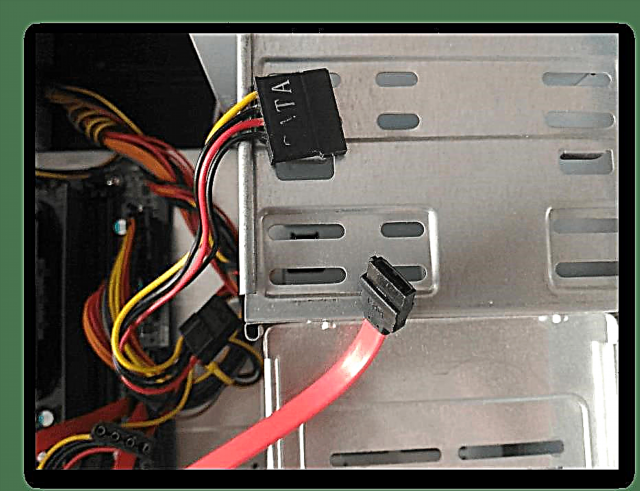
ਫਿਰ ਇਹ ਸ਼ਕਤੀ ਨੂੰ ਜੋੜਨਾ ਬਾਕੀ ਹੈ ਅਤੇ ਇਹ ਸਭ ਕੁਝ ਹੈ, ਐਸ ਐਸ ਡੀ ਵਰਤਣ ਲਈ ਤਿਆਰ ਹੋਵੇਗਾ. ਜੇ ਤੁਸੀਂ ਪਹਿਲੀ ਵਾਰ ਡਿਵਾਈਸ ਨੂੰ ਕਨੈਕਟ ਕਰ ਰਹੇ ਹੋ, ਤਾਂ ਤੁਹਾਨੂੰ ਇਸ ਨੂੰ ਗਲਤ connectੰਗ ਨਾਲ ਜੁੜਨ ਤੋਂ ਡਰਨਾ ਨਹੀਂ ਚਾਹੀਦਾ. ਸਾਰੇ ਕੁਨੈਕਟਰਾਂ ਦੀ ਇਕ ਵਿਸ਼ੇਸ਼ ਕੁੰਜੀ ਹੈ ਜੋ ਤੁਹਾਨੂੰ ਇਸ ਨੂੰ ਗਲਤ inੰਗ ਨਾਲ ਪਾਉਣ ਦੀ ਆਗਿਆ ਨਹੀਂ ਦੇਵੇਗੀ.
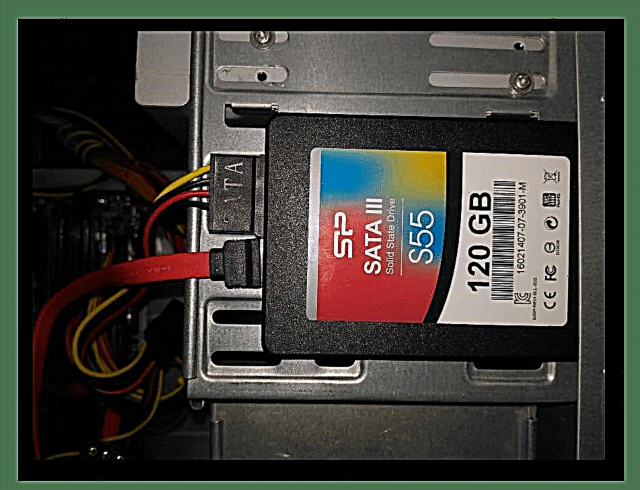
ਐਸ ਐਸ ਡੀ ਨੂੰ ਲੈਪਟਾਪ ਨਾਲ ਕਨੈਕਟ ਕਰੋ
ਲੈਪਟਾਪ ਵਿਚ ਸੋਲਿਡ ਸਟੇਟ ਡ੍ਰਾਇਵ ਸਥਾਪਤ ਕਰਨਾ ਇਸ ਨੂੰ ਕੰਪਿ computerਟਰ ਤੇ ਸਥਾਪਤ ਕਰਨ ਨਾਲੋਂ ਥੋੜਾ ਸੌਖਾ ਹੈ. ਇੱਥੇ ਆਮ ਮੁਸ਼ਕਲ ਲੈਪਟਾਪ ਦੇ idੱਕਣ ਨੂੰ ਖੋਲ੍ਹਣਾ ਹੈ.

ਜ਼ਿਆਦਾਤਰ ਮਾਡਲਾਂ ਵਿਚ, ਹਾਰਡ ਡ੍ਰਾਇਵ ਬੇਸ ਦਾ ਆਪਣਾ ਕਵਰ ਹੁੰਦਾ ਹੈ, ਇਸ ਲਈ ਤੁਹਾਨੂੰ ਲੈਪਟਾਪ ਨੂੰ ਪੂਰੀ ਤਰ੍ਹਾਂ ਡਿਸ-ਡਿਸਬਲ ਕਰਨ ਦੀ ਜ਼ਰੂਰਤ ਨਹੀਂ ਹੈ.

ਸਾਨੂੰ ਲੋੜੀਂਦਾ ਡੱਬਾ ਮਿਲਦਾ ਹੈ, ਬੋਲਟ ਨੂੰ ਹਟਾਓ ਅਤੇ ਧਿਆਨ ਨਾਲ ਹਾਰਡ ਡਰਾਈਵ ਨੂੰ ਡਿਸਕਨੈਕਟ ਕਰੋ ਅਤੇ ਐਸਐਸਡੀ ਨੂੰ ਇਸਦੀ ਜਗ੍ਹਾ ਪਾਓ. ਇੱਕ ਨਿਯਮ ਦੇ ਤੌਰ ਤੇ, ਇੱਥੇ ਸਾਰੇ ਕੁਨੈਕਟਰ ਸਖਤੀ ਨਾਲ ਫਿਕਸ ਕੀਤੇ ਗਏ ਹਨ, ਇਸ ਲਈ, ਡ੍ਰਾਇਵ ਨੂੰ ਡਿਸਕਨੈਕਟ ਕਰਨ ਲਈ, ਇਸ ਨੂੰ ਥੋੜ੍ਹਾ ਪਾਸੇ ਵੱਲ ਧੱਕਣ ਦੀ ਜ਼ਰੂਰਤ ਹੈ. ਅਤੇ ਕੁਨੈਕਸ਼ਨ ਲਈ, ਇਸਦੇ ਉਲਟ, ਇਸ ਨੂੰ ਕੁਨੈਕਟਰਾਂ ਤੇ ਥੋੜ੍ਹਾ ਜਿਹਾ ਸਲਾਈਡ ਕਰੋ. ਜੇ ਤੁਸੀਂ ਮਹਿਸੂਸ ਕਰਦੇ ਹੋ ਕਿ ਡਿਸਕ ਪਾਈ ਨਹੀਂ ਹੈ, ਤਾਂ ਬਹੁਤ ਜ਼ਿਆਦਾ ਤਾਕਤ ਦੀ ਵਰਤੋਂ ਨਾ ਕਰੋ, ਹੋ ਸਕਦਾ ਹੈ ਕਿ ਤੁਸੀਂ ਇਸ ਨੂੰ ਗਲਤ sertੰਗ ਨਾਲ ਪਾਓ.

ਅੰਤ ਵਿੱਚ, ਡ੍ਰਾਇਵ ਨੂੰ ਸਥਾਪਿਤ ਕਰਨਾ, ਇਹ ਸਿਰਫ ਇਸ ਨੂੰ ਸੁਰੱਖਿਅਤ .ੰਗ ਨਾਲ ਠੀਕ ਕਰਨ ਲਈ ਬਚਿਆ ਹੈ, ਅਤੇ ਫਿਰ ਲੈਪਟਾਪ ਦੇ ਕੇਸ ਨੂੰ ਕੱਸੋ.
ਸਿੱਟਾ
ਹੁਣ, ਇਹਨਾਂ ਛੋਟੀਆਂ ਹਦਾਇਤਾਂ ਦੁਆਰਾ ਨਿਰਦੇਸ਼ਤ, ਤੁਸੀਂ ਆਸਾਨੀ ਨਾਲ ਪਤਾ ਲਗਾ ਸਕਦੇ ਹੋ ਕਿ ਡ੍ਰਾਇਵ ਨੂੰ ਨਾ ਸਿਰਫ ਇਕ ਕੰਪਿ computerਟਰ ਨਾਲ, ਬਲਕਿ ਲੈਪਟਾਪ ਨਾਲ ਵੀ ਕਿਵੇਂ ਜੋੜਨਾ ਹੈ. ਜਿਵੇਂ ਕਿ ਤੁਸੀਂ ਵੇਖ ਸਕਦੇ ਹੋ, ਇਹ ਕਾਫ਼ੀ ਅਸਾਨੀ ਨਾਲ ਕੀਤਾ ਗਿਆ ਹੈ, ਜਿਸਦਾ ਅਰਥ ਹੈ ਕਿ ਲਗਭਗ ਹਰ ਕੋਈ ਠੋਸ-ਰਾਜ ਡਰਾਈਵ ਸਥਾਪਤ ਕਰ ਸਕਦਾ ਹੈ.











